
Seguim amb el tutorial de Com entintar i pintar els nostres dibuixos amb Adobe Photoshop en la seva sisena part, on començarem a pintar el dibuix de l'robot que hem fet servir per desenvolupar aquest tutorial, I que trobarem a la fi de l'última part que el compon, per si volem realitzar-lo amb els mateixos elements que jo, cosa que recomano a l'hora de fer l'experiència d'ensenyament / aprenentatge que us proposo més enriquidora i ordenada. Adobe Photoshop té diverses eines per pintar y ombrejar les nostres imatges, i en aquest tutorial aplicarem diverses d'elles per tal de completar la tècnica que us proposo d'entintar i pintar de la manera més completa possible, donant-vos diverses opcions, amb la idea que us quedeu la que millor s'adapti a les vostres necessitats. Anem a l'embolicar.

Si al tutorial anterior,Com entintar i pintar els nostres dibuixos amb Adobe Photoshop (5a part), Explicava la utilització que anàvem a fer dels canals i com fer seleccions de canal, a l'hora de separar els diferents elements a pintar dins la nostra il·lustració exemple per després realitzar-les i anomenar-les, ara començarem a pintar al nostre robot favorit.
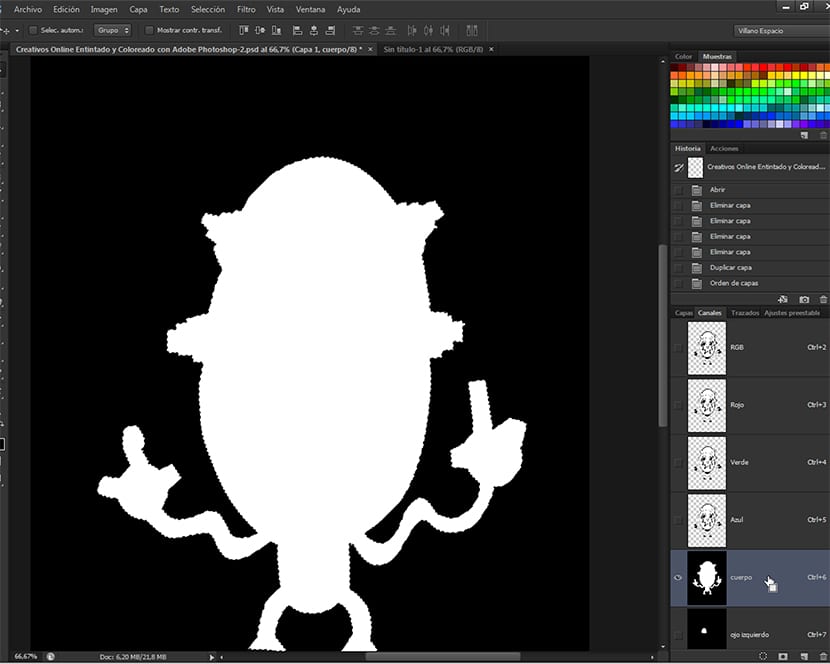
Començant a donar color
Per començar, hem de fer Control + Clic esquerre en qualsevol de les miniatures dels canals de la Paleta de Canals que contenen les diferents seleccions que vam fer dels elements que es van a pintar. He escollit el cos sencer i em dispogo a utilitzar per acolorir una gamma de vermells i marrons, amb algun toc que un altre taronja. Jo vaig a pintar i després ombrejar, Però també es pot pintar primer i després ombrejar, és indiferent en aquesta part de l'procés.
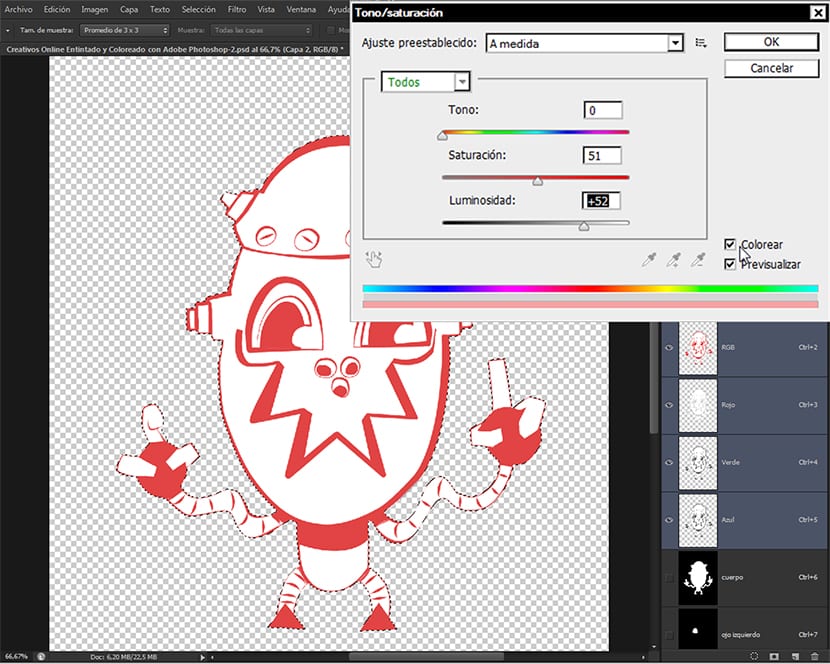
To / Saturació
Entrem a la ruta Imatge-Ajustaments-To / Saturació, Amb el canal Cos que és el que conté la selecció que tractarem, i vam començar a afegir-li el color i la quantitat de color que desitgem. Recomano que juguem una estona amb els diferents valors que ens ofereix el Menú de l'eina, Fins que mes o menys la controlem.

Per donar color cal deixar premuda la casella pintar. Després anem escollint els colors per a les diferents seleccions, canal per canal, Fins que hàgim aconseguit aplicar el color i to desitjats a tots els elements de l'dibuix, que prèviament hem separat per canals.

Jo recomano per a aquesta tècnica, assajar diferents acolorits, amb diferents gammes, fins que trobem la que ens agrada. Per a això, quan tinguem a l'dibuix entintat, farcit de blanc i llest per a ser acolorit, només hem de duplicar aquesta capa diverses vegades i així puguem assajar a gust.
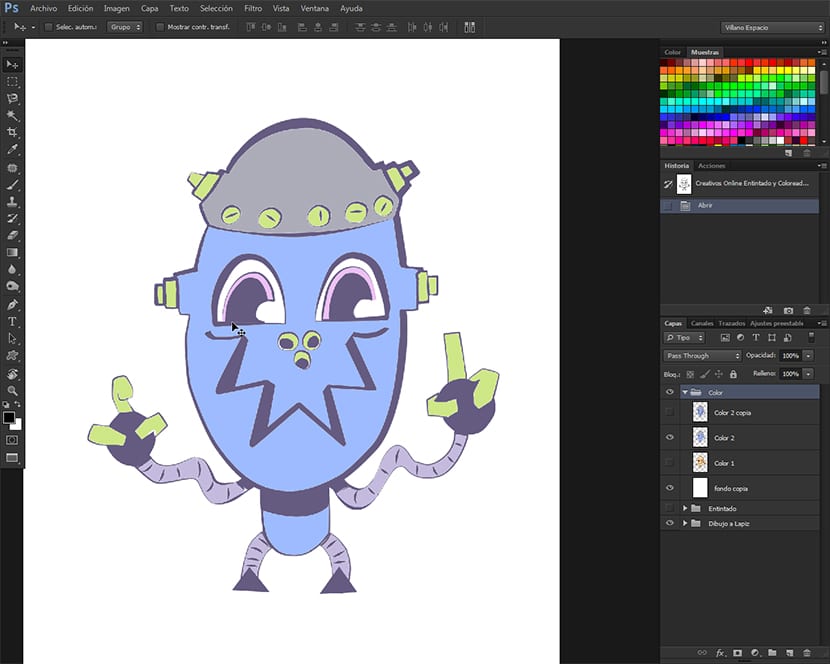
pintar omplint
Una altra de les maneres de pintar amb Adobe Photoshop, És utilitzant l'eina omplir, Que es troba a la ruta edició- Omplir, O en la drecera de teclat Majúscules + F5. Aquesta eina ens omple de color que escollim la selecció que tinguem feta en aquest moment, partint dels colors Frontal i de Fons. Si bé l'opció de acolorit anterior és mes ràpida i dóna un acabat millor al meu gust, amb aquesta tècnica tindrem una major interacció amb la Paleta de Capes. Tant amb una com amb una altra tècnica, podem treballar amb gammes de colors descarregades directament des Adobe Kuler, Que és l'aplicació on line d' Adobe que genera gammes de color, i que és la manera perfecta de que tot el nostre disseny quadri. Per començar a pintar, només hem de crear una capa buida a la carpeta color, de tal manera que quedi la primera i després començar a escollir les seleccions de canal i anar pintada amb colors, de tal manera que treballem primer les que estiguin més a fons i després anem pujant. Només hem de carregar els colors que vulguem utilitzar en la paleta de mostres i després i escollint-segons anem utilitzant-los. Per començar a omplir, prémer Majúscules + F5 i entrar en el quadre de diàleg de l'eina. Anar treballant els colors a poc a poc des d'aquí.
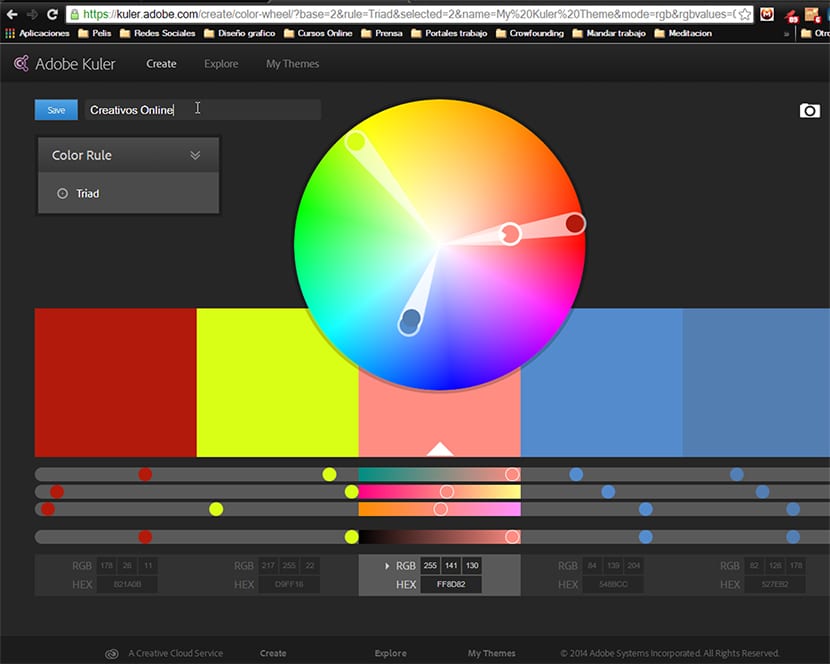
Colors Adobe Kuler
Per utilitzar l'aplicació Adobe Kuler, Només tenim que entren el la pagina de Adobe Kuler i crear-nos un perfil. Després escollirem un esquema de color i el guardarem donant-li a Desar, Per després descarregar-lo des del menú d'accions en format ASE. Un cop l'haguem descarregat, per utilitzar-lo només hem de dirigir-nos a menú d'opcions de la Paleta de Mostres i donar-li a l'opció carregar mostres.
A l'hora de carregar, assegurar-nos que el tipus d'arxiu que busquem des del quadre de diàleg és el de ASE, Que és el que hem descarregat. Un cop carregat, ens apareixerà la final de la llista de colors de la Paleta de Mostres. Des d'aquí anirem escollint els colors que li donarem al nostre dibuix.
En la propera i última part d'aquest tutorial, Us explicaré com ombrejar el vostre dibuix amb les seleccions de canal, cosa que us vindrà molt bé per donar efectes de llum a l'dibuix controlant cada aspecte de cada ombra, a més de deixar-vos l'arxiu descarregable a al final, on a part de Pinzells, Gammes de mostres de color o el PSD, Us deixés les imatges de l'tutorial. No us ho perdeu.